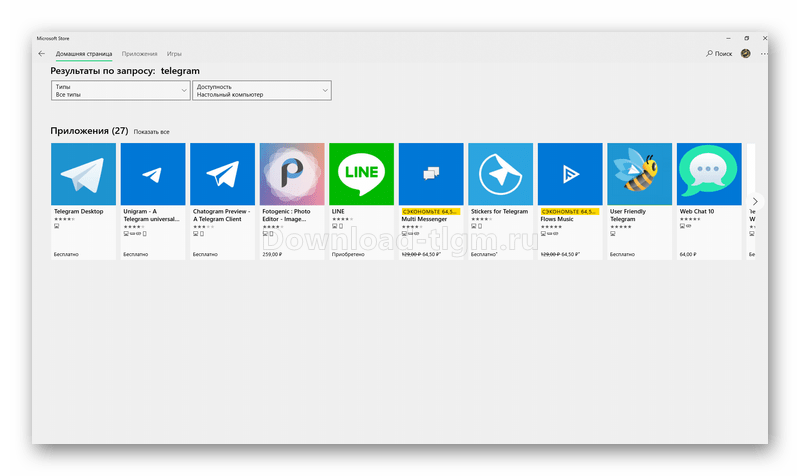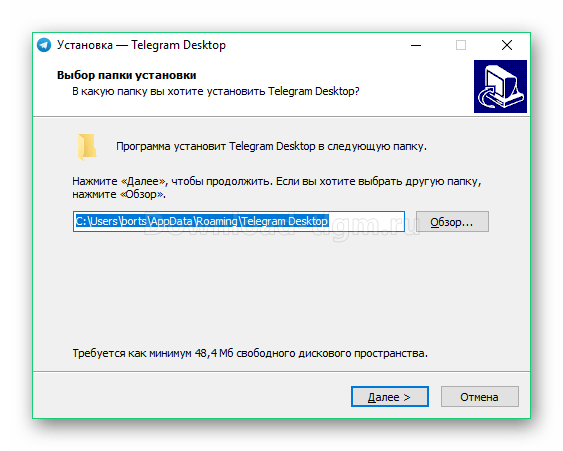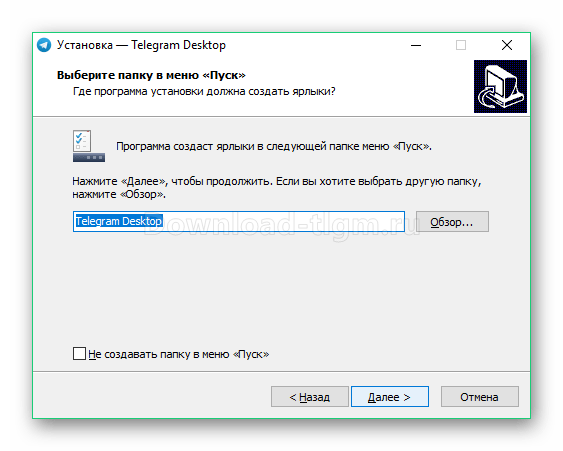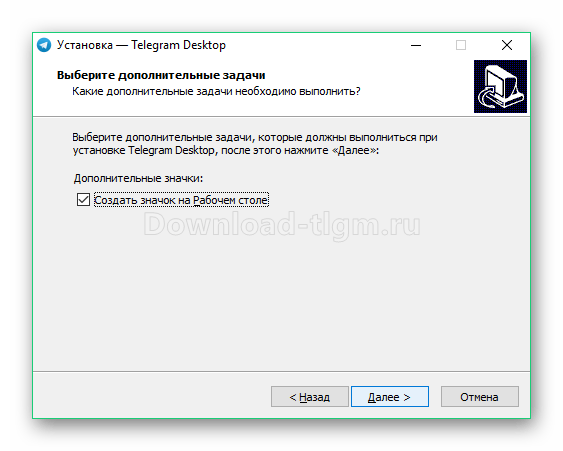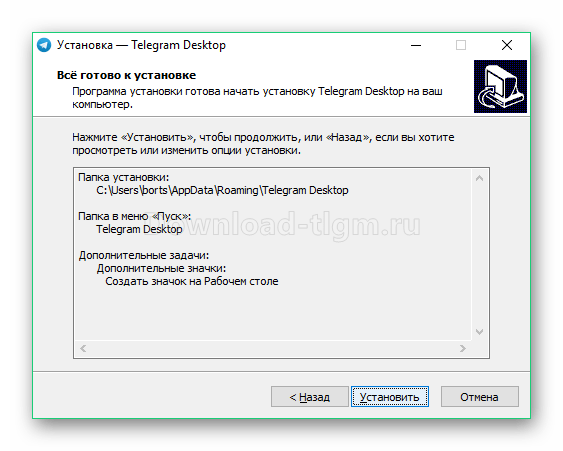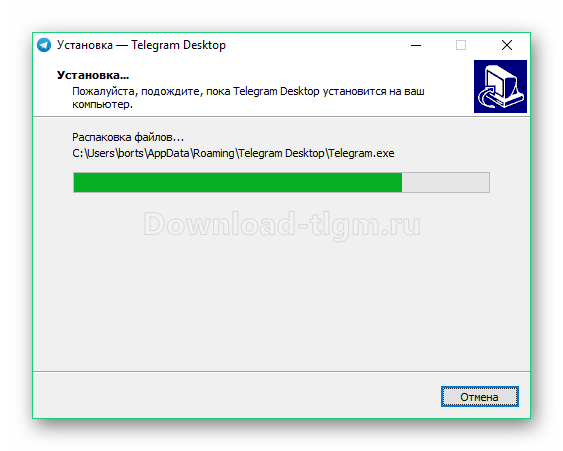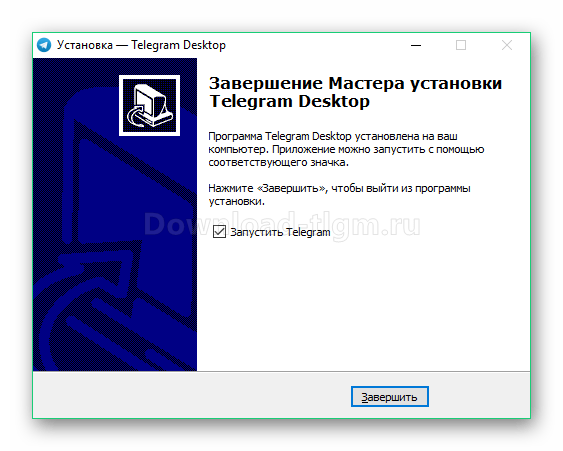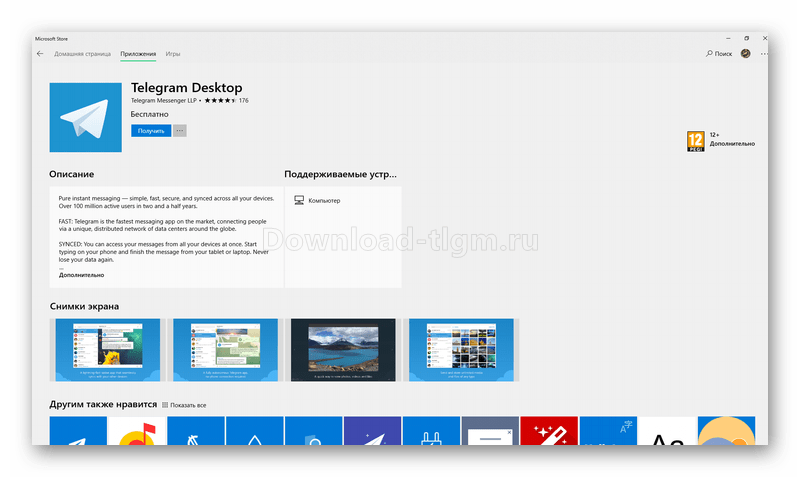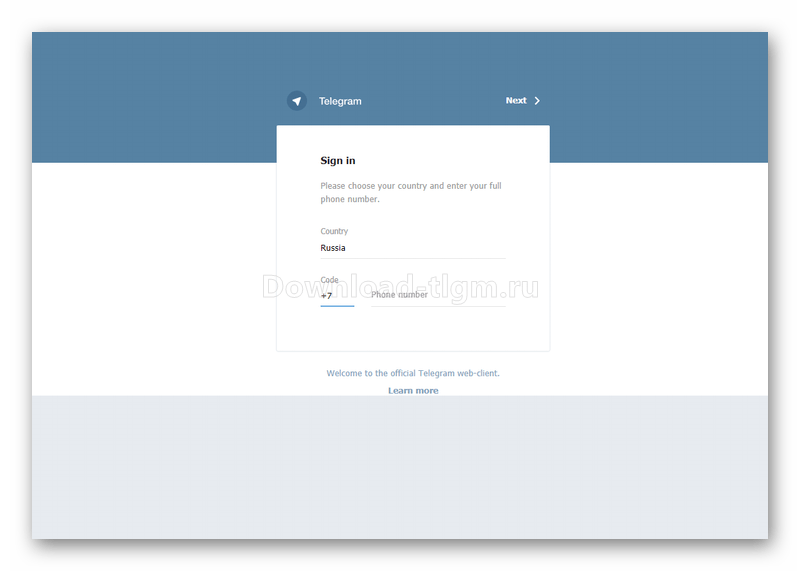Telegram уверенно охватывает весь мир. Аудитория мессенджера увеличивается с каждым днем, а начиналось все с приложения, доступного только для iOS. Сейчас же существуют версии практически для всех актуальных платформ. Касается это не только мобильных устройств, но и ПК. А теперь пойдет речь об использовании Телеграм для Windows 10 и доступных версиях мессенджера для этой операционной системы.
Использование
Для ПК и ноутбуков на «Десятке» существует 4 актуальных версии приложения: стационарный клиент, версия из Microsoft Store, веб-версия и расширение для браузера. Каждая из них по-своему хороша, поэтому мы рассмотрим их все по отдельности. Разумеется, будут упомянуты и способы использования.
Стационарный клиент
Стандартный способ скачивания Телеграма на Windows 10 связан со стационарным клиентом. Рассмотрим процедуру его инсталляции:
- Скачайте актуальную версию программы с нашего сайта ссылка.
- Откройте файл с расширением exe.
- Языком установки изначально должен быть выбран русский. Смените его, если это не так.
- А вот путь лучше всего оставлять без изменений.
- Аналогично и с папкой в «Пуске».
- Ярлык для запуска тоже пусть остается на рабочем столе.
- Когда все предварительные настройки будут выбраны, отобразится общая сводка. Кликните на «Установить» в этом окне.
- Кнопка «Завершить» запустить Телеграмм.
Все шаги показаны в галерее, ниже.
А теперь вкратце разберемся с авторизацией:
- Нажмите на Start Messaging.
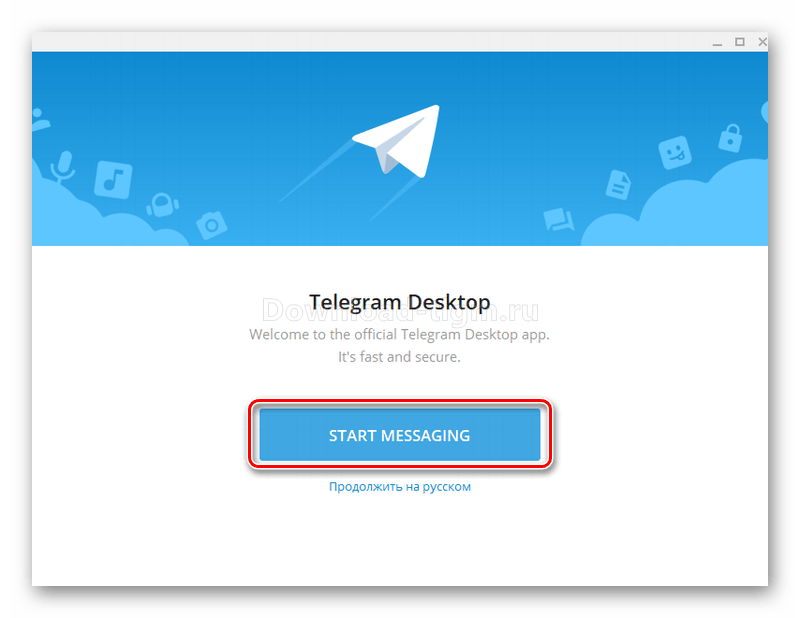
- Затем кликните по опции Settings (правый верхний угол).

- В Change language выберите «Русский».
- Закройте окно настроек.
- Введите свой номер и щелкните ЛКМ по «Продолжить».
- Укажите код подтверждения. Он может прийти как в СМС, так и в сервисном сообщении на уже авторизованной версии приложения.
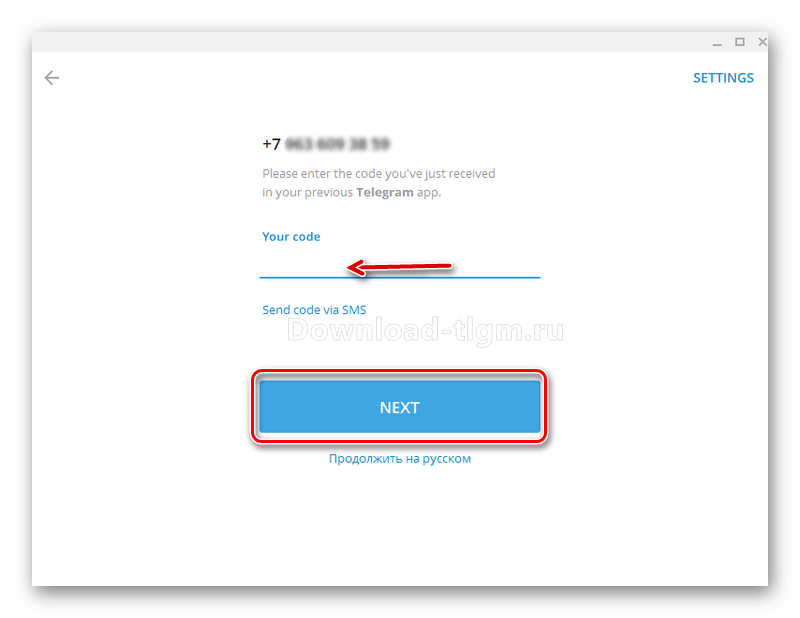
Версия из Microsoft Store
В «Десятке» присутствует официальный магазин приложений Microsoft, где собрано множество программ и игр для данной операционной системы. Более того, там присутствует специальная версия мессенджера. Чтобы ее загрузить, сделайте следующее:
- Откройте Microsoft Store из меню «Пуск», например, через поиск.
- На главной странице магазина кликните по поисковой форме.
- Впечатайте туда Telegram и нажмите Enter.
- Перейдите к нужному приложению.
- Здесь нажмите на «Получить».
- Авторизуйтесь в аккаунте Майкрософт, если это потребуется.
- Дождитесь окончания инсталляции.
- Нажмите «Запустить».
Пользователю остается только пройти процедуру входа, потом ему станут доступны все функции общения.
Обратите внимание, что в данной версии приложения доступен русский язык. Кроме способа установки, она практически ничем не отличается от описанного ранее стационарного клиента.
Веб-версия
Поскольку сейчас речь идет о Телеграмме для ПК и ноутбуков, то нельзя не упомянуть о наличии его веб-версии. В отличие от прошлых случаев, она не требует установки и доступна у нас на сайте. Комплексная статья по теме изложена здесь. А пока будет упомянута краткая инструкция по запуску:
- Откройте страницу веб-версии.
- Пройдите авторизацию.
- Обратите внимание, что код может прийти не в СМС, а на другое устройство, где вы зашли под тем же номером.
- Начните или продолжите общение со своими знакомыми.
Расширение для браузера
Пользователи браузера Chrome могут запускать Telegram для компьютера с Windows 10 тоже без установки. Делается это через специальное расширение. Устанавливается оно так:
- Откройте ссылку https://chrome.google.com/webstore/detail/telegram/clhhggbfdinjmjhajaheehoeibfljjno/.
- Здесь кликните по пункту инсталляции.
- Автоматически должна загрузиться страница «Сервисы». Если этого не произошло, то введите в строку браузера команду chrome://apps/, а затем нажмите на кнопку Enter.
- Здесь кликните по миниатюре приложения.
- Зайдите в собственный профиль.
У данного расширения есть один минус относительно прочих версий Телеграмма: в нем отсутствует русский перевод. По остальным пунктам он ничем не отличается. А удобство его использования в том, что можно авторизоваться в еще одной учетной записи.